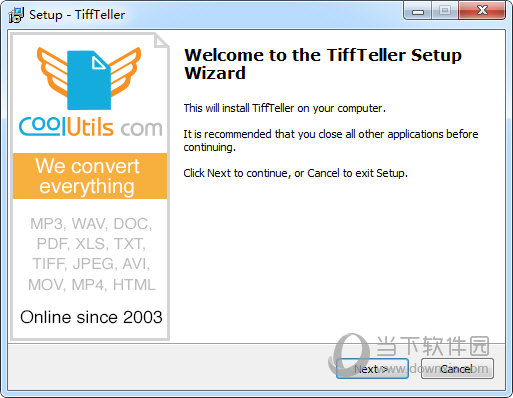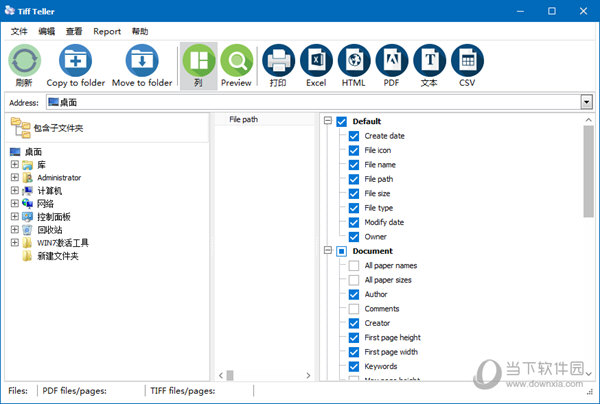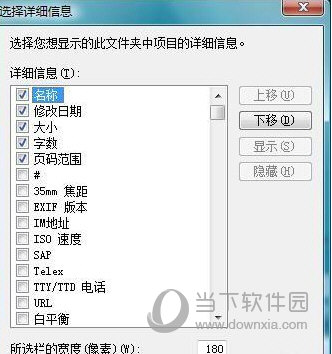Tiff Teller(页数统计工具) V5.1.0.30 官方版
|
Tiff Teller 将显示PDF和TIFF文件的页数,快速计算在运行中或按计划执行的页数。这是一个独立的工具,不依赖于 Adobe Acrobat,甚至 Acrobat Reader。 【功能特点】了解文件夹中有多少文件/页。 选择要包含在报表中的字段(页数、文件大小、日期、压缩等)。 打印出关于PDF和TIFF文件的完整报告。 出口报表PDF,XLS,CSV,ODS,TXT格式。 找到损坏的PDF文件(即0页的PDF文件)。 【使用说明】启动并导航 Tiff Teller 。如果点击PDF所在文件夹,PDF文件(如果有的话)将显示在右侧面板中。这里您可以看到文件参数,也包括页码。 您可以使用您可以在工具栏中看到的选项使用PDF文件进行一些操作。例如,您可以使用各自的选项将选定的文件复制或移动到任何文件夹。此外,您可以勾选列,这些列代表各自的文件参数,以便它们将显示在右侧面板中。这些参数包括文件名、文件路径、修改日期、页数、文件大小、创建日期、描述、PDF类型等。 如果您希望程序同时显示TIFF和PDF文件,请选择文件筛选器,并确保TIFF和PDF选项被选中。 这个程序有一个选项,它允许您以CSV文件或以制表符分隔的格式导出文件。 【常见问题】Win7 如何统计多个PDF文件或word文件的页数总数? 1、使用资源管理器打开包含要统计页数的多个Word文档的文件夹。 2、单击工具栏中的“查看”按钮,然后单击弹出菜单中的“详细信息”命令,如图1所示。这样将以“详细信息”视图查看文档。 3、右键单击详细信息视图中的任意列(如名称或大小等),然后单击弹出菜单中的“其他:”命令,。此时将会打开“选择详细信息”对话框。 4、在“选择详细信息”对话框中,选中“页数”复选框,如图3所示。 5、单击“确定”按钮,在资源管理器中会看到多出一个“页数”列,并显示出了每个文档的页数。 6、为了方便查看每一章对应的页数,将“页数”列拖放到“名称”列的右侧,这样每一章共有多少页就一目了然了。 |